Tinkamas „Mac“ klonavimas ir kodėl turėtumėte tai padaryti
Obuolys Herojus Mac Os / / September 13, 2021

Paskutinį kartą atnaujinta

Ar jus domina „Mac“ klonavimas, bet ką naudoti tai, kas nėra vadinama „Time Machine“. Patikrinkite šį sprendimą.
„Mac“ klonavimas yra galimybė, kurią galbūt norėsite atlikti reguliariai. Nors įmontuotas Laiko staklės „MacOS“ atlieka darbą, jis turi tam tikrų apribojimų ir nėra labai lankstus. Neseniai aš ieškojau alternatyvaus „MacBook Pro“ atsarginio sprendimo. „Carbon Copy Cloner 6“ yra toks geras, kad nusprendžiau parašyti jo naudojimo vadovą.
Kas yra anglies kopijų kloneris 6?
Sukurta Bombich, „Carbon Copy Cloner 6“ turi du tikslus. Tai leidžia jums sukurti vienkartinį viso „Mac“ kloną ir reguliariai daryti atsargines kopijas. Pakeliui atrasite įvairių funkcijų, kurias Bombichas sako: „norėtumėte, kad„ Time Machine “tai padarytų (ir dar daugiau!)“.
Jie apima:
- Lanksčios atsarginės parinktys leidžia sukurti atsarginę kopiją išoriniame diske arba kitame „Mac“, arba tiesiog atskirame aplanke arba išoriniame kietajame diske.
- Momentinės nuotraukos leidžia atkurti failus, kurie, jūsų manymu, buvo prarasti visam laikui.
- Programos prietaisų skydelis seka momentinę nuotraukų, sunaudotų jūsų diskuose, erdvę, tuo pat metu teikdamas vieno paspaudimo prieiga prie jūsų užduočių pradžios, sustabdymo ir stebėjimo kartu su naujausios užduoties informacija veikla.
- Suplanuotos atsarginės kopijos reiškia, kad galite susikurti savo duomenų atsargines kopijas laiku, nesvarbu, ar tai būtų valandinis, kasdieninis, savaitinis ar mėnesinis. Norėdami gauti premiją, galite priskirti suplanuotas atsargines kopijas, kad jos būtų vykdomos tik darbo dienomis, savaitgaliais ar tam tikru paros metu.
- Išmanieji naujiniai reiškia tik pridėtų arba atnaujintų failų atsarginių kopijų kūrimą.
- Gaukite pranešimus apie atsarginės kopijos kūrimo procesą naudodami „macOS“ pranešimų centras paštą, arba abu. Viskas priklauso nuo tavęs.
Be šių funkcijų, taip pat sužinojau, kad „Carbon Copy Cloner 6“ yra greitas tiek „MacOS Big Sur“, tiek „macOS Monterey“.
„Mac“ klonavimas
Yra įvairių būdų klonuoti „Mac“ naudojant „Carbon Copy Cloner 6“. Toliau pateikiamas užduočių, kurių turėtumėte laikytis, ir geriausios praktikos, pagrįstos mano patirtimi naudojant programinę įrangą, derinys.
Įdiegta „Carbon Copy Cloner 6“:
- Atidaryk programinė įranga kompiuteryje.
- Spustelėkite ten, kur parašyta, „Spustelėkite, kad pasirinktumėte šaltinį“.
- Pasirinkite savo „Mac“ paleisties diskas. Jis tikriausiai pavadintas „Macintosh HD“.
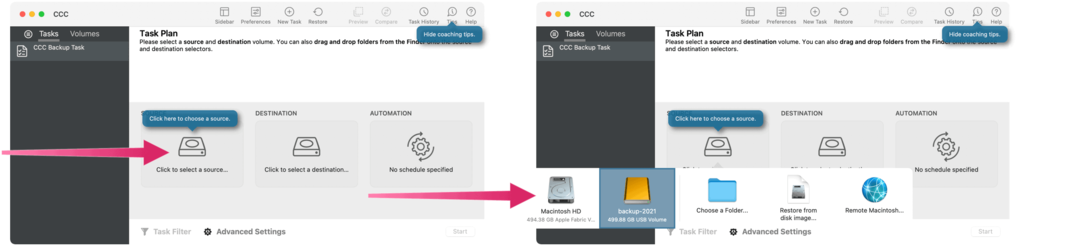
Kitas:
- Spustelėkite ten, kur parašyta, „Spustelėkite, kad pasirinktumėte kelionės tikslą“.
- Pasirinkite savo išorinis diskas.
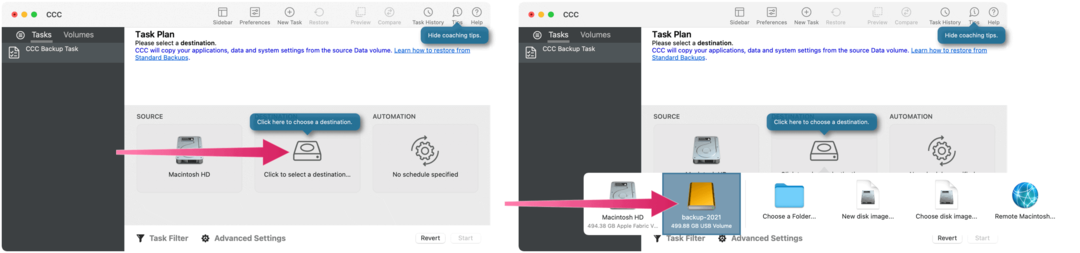
Iš ten:
- Spustelėkite Automatika.
- Išskleidžiamajame meniu pasirinkite, kaip dažnai norite sukurti kompiuterio atsarginę kopiją. Vėlgi, čia yra įvairių variantų. Pavyzdžiui, jei norite sukurti įprastą atsarginę kopiją, pasirinkite Kasdien arba Kai šaltinis arba paskirties vieta perjungiami.
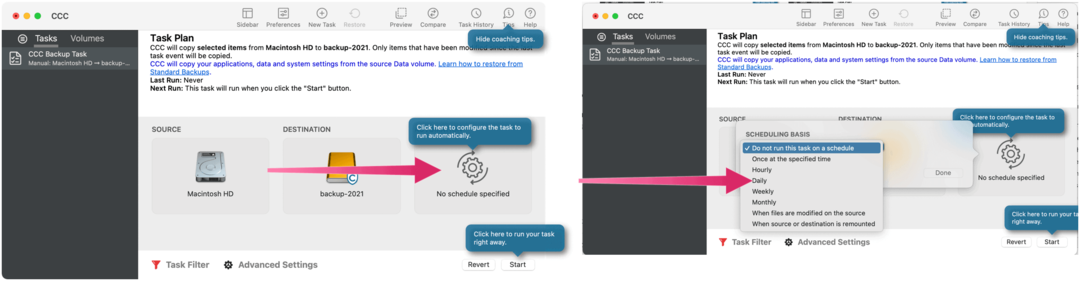
Nustatymų ir apribojimų nustatymas
Kiti veiksmai yra nustatyti, kas atsitinka kiekvienos atsarginės kopijos metu ir ar neįtraukti failų. Pirmiesiems galite pasirinkti:
- Pakartokite procesą pagal nustatytą tvarkaraštį. (Jei nustatote „Kasdien“, tai jau nustatyta kartoti kiekvieną dieną.)
- Ar apriboti užduoties vykdymą tik tarp tam tikrų paros valandų.
- Vykdykite užduotį iškart po to, kai vėl pasirodys išorinis diskas.
Pastaruoju atveju norėsite pasirinkti užduočių filtrą, kad elementai nebūtų išsaugoti naudojant atsarginę kopiją. Paprastai svarbu sukurti atsarginę kopiją, nebent yra svarbi priežastis to nedaryti.
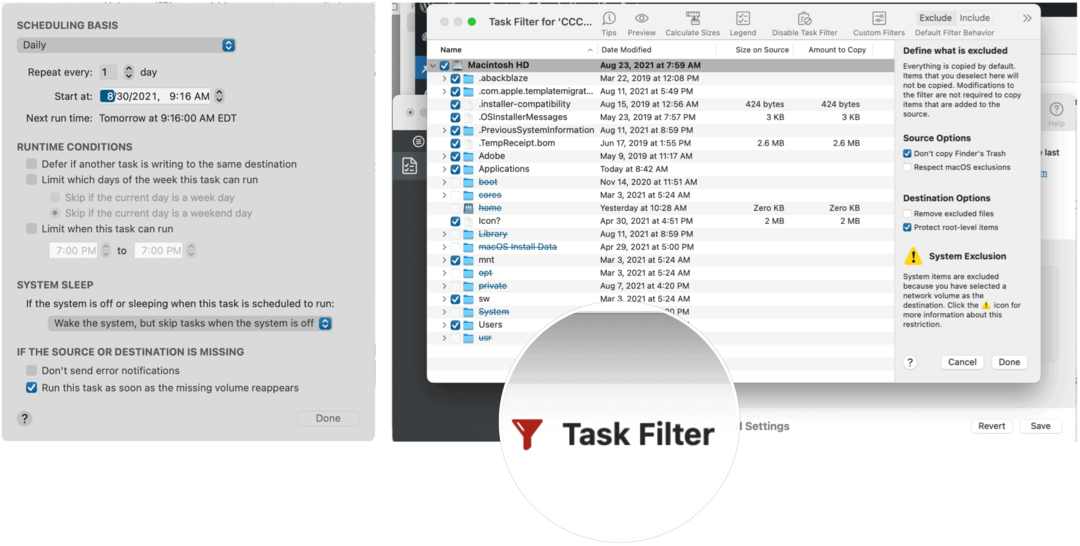
Kai jums patiks atsarginė kopija ir tvarkaraštis, spustelėkite Sutaupyti apačioje dešinėje.
Išplėstiniai įrankiai
„Carbon Copy Cloner 6“ apima keletą pažangių įrankių, kuriuos verta apsvarstyti, jei esate tokio tipo žmogus, kuris mėgsta gilintis į tai, kaip veikia programinės įrangos pavadinimai. Priešingu atveju jums gerai eiti šiuo metu.
Svarbiausi pažangūs įrankiai, kuriuos atradau, yra šie:
- Peržiūra: spustelėję viršuje esantį mygtuką Peržiūra, galite leisti „Carbon Copy Cloner 6“ paleisti atsarginę kopiją nekopijuojant failų. Naudokite tai, kad įsitikintumėte, jog paleidus tikrąją atsarginę kopiją nebus jokių klaidų.
- Momentinės nuotraukos: jos skirtos atkurti failus tokius, kokie jie buvo tam tikru momentu. Jei esate įpratęs dažnai atnaujinti failus kompiuteryje, turėtumėte dažnai kurti momentines nuotraukas. Tačiau momentinės nuotraukos gali užimti daug vietos jūsų išoriniame diske, todėl būtinai nustatykite saugojimo grafiką.
Verta Apsvarstyti
„Carbon Copy Cloner 6“ galima nemokamai išbandyti 30 dienų. Vėliau atnaujinimas kainuoja 40 USD arba 20 USD. Tai puikus įrankis, jei norite perkelti „Mac“ į aukštesnį lygį.
Norėdami gauti daugiau informacijos, apsilankykite Bombich Interneto svetainė.
Ir jei ieškote kitų būdų, kaip sukurti „Mac“ atsarginę kopiją, peržiūrėkite mūsų straipsnį apie alternatyvi „Time Machine“ programinė įranga.
Kaip išvalyti „Google Chrome“ talpyklą, slapukus ir naršymo istoriją
„Chrome“ puikiai saugo jūsų naršymo istoriją, talpyklą ir slapukus, kad optimizuotų naršyklės našumą internete. Jos būdas ...
Kainų atitikimas parduotuvėje: kaip gauti kainas internetu perkant parduotuvėje
Pirkimas parduotuvėje nereiškia, kad turite mokėti didesnes kainas. Dėl kainų atitikimo garantijų galite gauti nuolaidų internetu pirkdami ...
Kaip padovanoti „Disney Plus“ prenumeratą naudojant skaitmeninę dovanų kortelę
Jei jums patiko „Disney Plus“ ir norite juo pasidalyti su kitais, štai kaip nusipirkti „Disney+ Gift“ prenumeratą ...
Dokumentų bendrinimo „Google“ dokumentuose, skaičiuoklėse ir skaidrėse vadovas
Galite lengvai bendradarbiauti su „Google“ žiniatinklio programomis. Štai jūsų vadovas, kaip bendrinti „Google“ dokumentuose, skaičiuoklėse ir skaidrėse su leidimais ...



